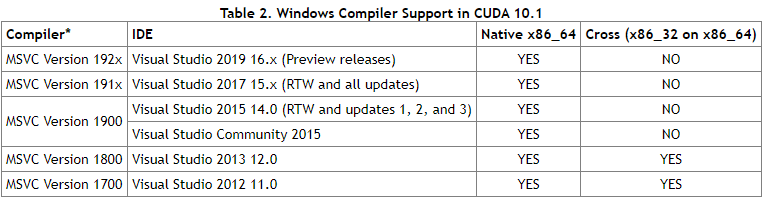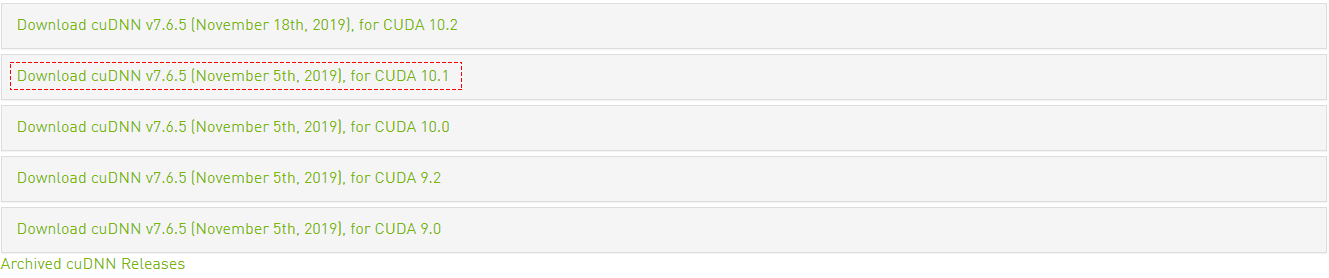はじめに
Windows10の環境にNVIDIA CUDA ToolkitとcuDNN SDKを インストールする手順をまとめました。今回は、Tensorflow2.1.0で動作することを目的としているので
インストールするバージョンは下記になります。
- CUDA10.1
- cuDNNv7.6.5
CUDA対応GPU
https://developer.nvidia.com/cuda-gpus
tensorflow2.1.0のGPUサポートページ
https://www.tensorflow.org/install/gpu
Visual Studioのインストール
CUDAを動かすには、Visual Studioのコンパイラが必要なので 入れてない場合は、事前にVisual Studioをインストールしておきましょう。 https://docs.microsoft.com/ja-jp/visualstudio/releases/2019/release-notesインストールする場合、「C++によるデスクトップ開発」にチェック
オプションに「MSVC v142 - VS 2019 C++ x64/x86 ビルドツール」にチェックが
入っていることを確認してください。
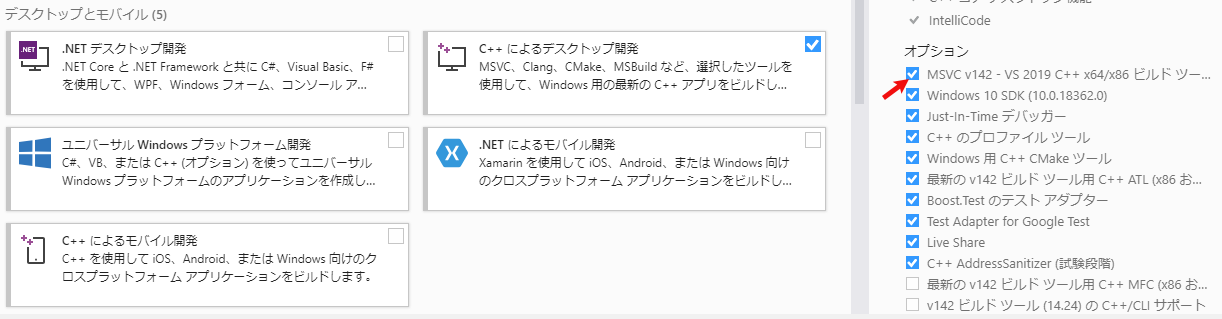
CUDA Toolkitのダウンロード
https://developer.nvidia.com/cuda-toolkit-archive 上記よりCUDA Toolkitをダウンロードしてインストールします。 今回はCUDA10.1をダウンロードしました。フレームワークまたはアプリケーションによっては、
対応バージョンが違うので必ずしも、最新版を入れればよいというわけでないので注意してください
システム環境変数のCUDA_PATHが下記のようになってるか確認

システム環境変数のCUDA_PATH_V10_1が下記のようになってるか確認

インストールしてからまだPCを再起動していない場合
ここらへんで、再起動することをお勧めします。
環境変数にPATHを通した場合、再起動しないと適応されない場合があります。
詳しくは環境変数を変更したら再起動すべきか
コマンドプロンプトで下記を実行して
PATHがちゃんと通ってるか確認してください
nvcc -V
cuDNNのインストール
https://developer.nvidia.com/cuDNN 上記よりcuDNNをダウンロードします。 ダウンロードするにはログインが必要なので簡単にアカウントを作ってください。解凍したら、cuDNN内のcudaフォルダの中身をすべて
C:\Program Files\NVIDIA GPU Computing Toolkit\CUDA\v10.1
にコピーします。
最後にシステム環境変数に新規で
変数名「CUDNN_PATH」
値 「C:\Program Files\NVIDIA GPU Computing Toolkit\CUDA\v10.1」
を追加します。
ここでも再起動することをお勧めします。
次にコマンドプロンプトで下記を実行し、エラーがでないことを確認してください。
where cudnn64_7.dll
Tensorflowで動作を確認
今回、Tensorflow2.1.0での使用目的だったので一応動作確認しておきます。import tensorflow as tf
with tf.device('/gpu:0'):
a = tf.Variable([[1., 2.]])
b = tf.constant([[3.], [4.]])
print(tf.matmul(a, b))